PS巧绘制牛仔布底纹
牛仔布纹

这是我做的牛仔布纹效果,不好之处请多提意见,大家共同进步。
做牛仔布纹有很多种方法,在经典收入的教程中也有过类似的教程,我的这种做法是经过前者的总结和仔细的实践观察得出的。因为穿的多吗!要是把我的牛仔裤按每天换一条算的话,我可以一个月不穿同一款式。呵呵……
牛仔布的种类:水洗、打磨、喷漆、刮纹……
牛仔布的纹理:有平纹、45%斜纹……下面就附上教程了:
1、 新建一个图层填充一种蓝色。
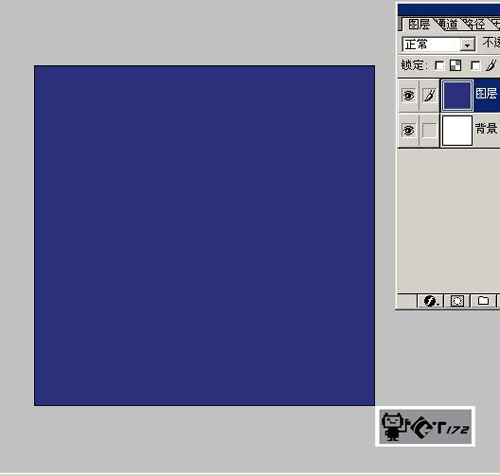
2、 选择滤镜——纹理——纹理化。

3、 设置参数如下图所示。
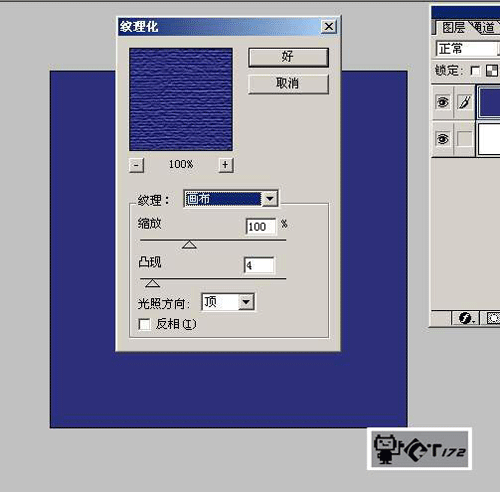
4、 完成后效果如下图所示。(纹理图片要以合适的显示比例显示图片,可以自己放大画布观察一下)
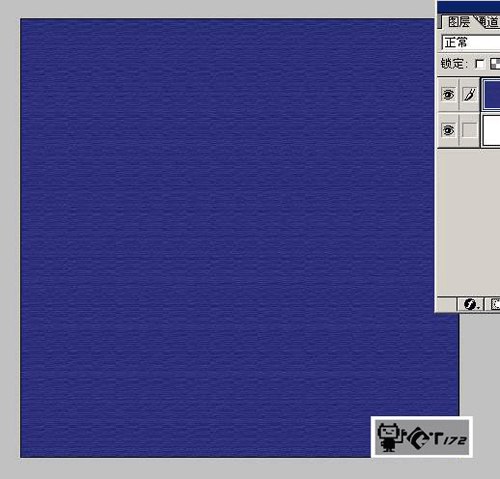
5、 选择滤镜——锐化——USM锐化。
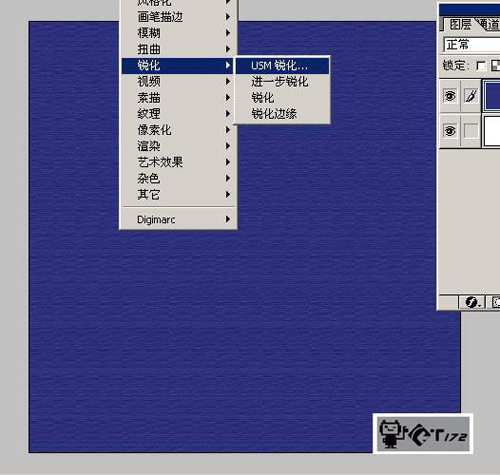
6、 USM锐化参数如下。
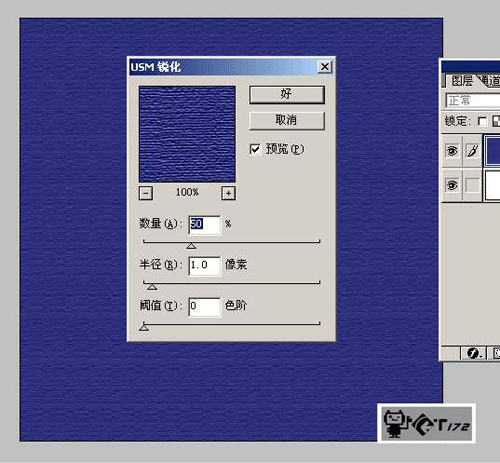
7、 完成后效果如下图所示。

8、 按Ctrl F多次执行上次滤镜.。(我按了四次)

9、 差不多效果多来了吧,还不行,颜色有问题,不是最原始的牛仔色。调节曲线(Ctrl M)。
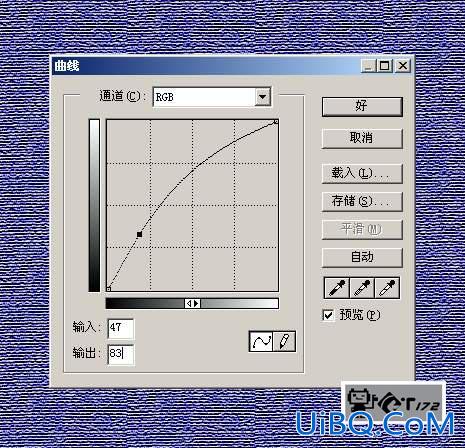
10、 调节后效果如下图所示。
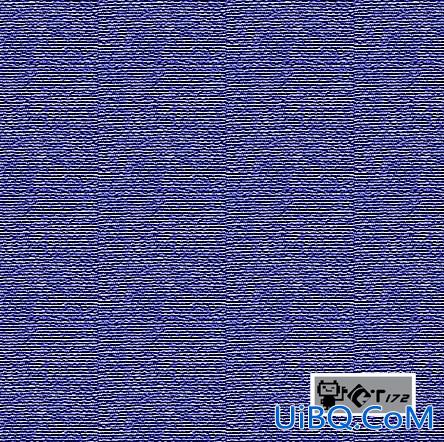
11、 制作一个如下图的自定义图案。我作的是6*6像数的
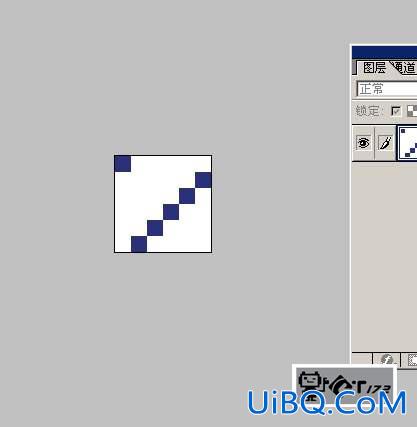
12、 用刚才做的自定义图案填充。(自定义图案可最先做,先准备好)

13、图层模式使用正片叠底。

14、 这样就产生了斜纹。为了让斜纹更清楚再次使用USM锐化,不过这次参数是刚才的两倍。
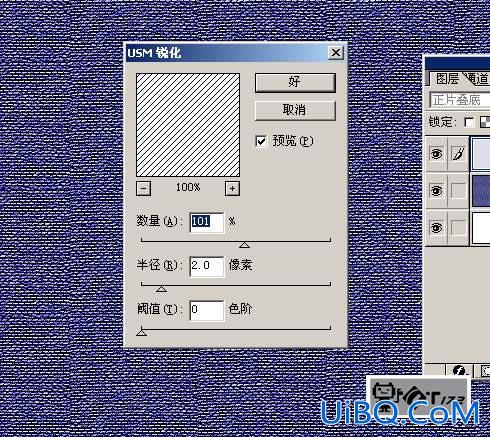
15、 锐化后的最终效果。(不是扫描的吧!~~~)
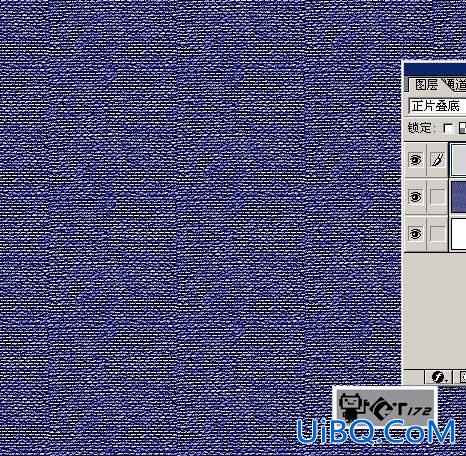
教程就到这了……
可以自行发挥,进行后期处理。
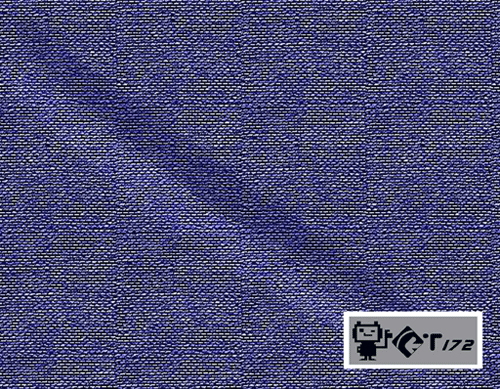
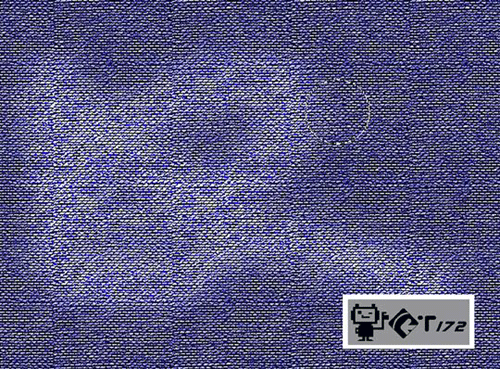










 加载中,请稍侯......
加载中,请稍侯......
精彩评论